UiPath studio具有各种活动的键盘快捷键,可以节省用户的时间.在本章中,您将详细了解UiPath Studio中的各种键盘快捷键及其自定义技术.
键盘快捷键是指任务通过使用一系列一个或多个键(如CTRL + S)来保存单词文档来调用一个或多个命令.这些任务也可以通过菜单,指点设备或命令行界面等完成,但使用键盘快捷键可以节省大量时间.
Ctrl + Shift + N : 此键盘快捷键将创建一个新的空白过程.
Ctrl + O : 如果要打开先前创建的 .xaml 或 project.json 工作流程,请使用Ctrl + O键盘快捷键.
Ctrl + L : 借助此键盘快捷键,我们可以打开存储日志文件的文件夹.
Ctrl + S : 这是一个非常熟悉的键盘快捷键.它将保存当前打开的工作流程.
Ctrl + Shift + S : 保存当前打开的所有工作流程.
Ctrl + D : 借助此键盘快捷键,您可以通过将其调整到"注释输出"容器中来忽略最近选择的活动.
Ctrl + E : 它将删除放在注释容器中的活动.
F7 : 此功能键以调试模式运行当前打开的工作流程.
F8 : 此功能键检查当前打开的工作流程是否存在验证错误.
F9 : 借助此功能键,我们可以使用断点标记所选活动或任务.
Shift + F9 : 与F9相反,它会删除当前打开的工作流程中的所有断点.
F11 : 在调试时,此功能键使我们能够进入一系列活动.此外,它还将执行第一项活动.
Shift + F11 : 在调试时,此快捷方式使我们能够在当前选定的工作流程中逐步执行活动块.
Alt + Ctrl + W : 此快捷键打开Web录制工具栏(此快捷键中的"W"代表Web).
Alt + Ctrl + B : 此快捷键打开基本录音工具栏(此快捷键中的'B'代表基本).
Alt + Ctrl + C : 此快捷键可打开Citrix录制工具栏(此快捷键中的"C"代表Citrix).
Alt + Ctrl + D : 此快捷键可打开桌面录制工具栏(此快捷键中的"D"代表桌面).
F2 : 此功能键用于在录制时添加延迟.
F3 : 此功能键用于指定自定义录制区域.
F4 : 借助此功能键,我们可以选择UI框架,可以默认,AA和UIA 来记录.
F5 : 此功能键运行当前打开的工作流程.
F12 : 此功能键可以停止当前工作流程的执行.工作流程可以处于正常模式或调试模式.
Ctrl + T : 此快捷键将活动或任务放在TRY-CATCH活动的 TRY 部分内(此处'T'代表尝试).
Ctrl + T : 此快捷键将活动或任务放在TRY-CATCH活动的 部分内(此处'T'代表尝试).
Ctrl + N : 借助此快捷键,我们可以在当前项目中创建一个新的序列图.
Ctrl + C : 这是一个非常熟悉的键盘快捷键.它会将选定的活动或任务(一个或多个)复制到剪贴板.
Ctrl + V : 这是另一个非常熟悉的键盘快捷键.它会将复制的活动或任务(一个或多个)粘贴到所选项目中.
上面讨论过的键盘快捷键默认是UiPath studio的快捷键. UiPath工作室的一个非常棒的功能是我们可以自定义这些快捷键,或者我们可以创建自己的键盘快捷键.
自定义键盘快捷键非常容易.但是,我们必须考虑以下几点和减号;
支持的键盘快捷键的位置 : 首先,我们必须知道所有支持的键盘快捷键的位置. UiPath studio将所有这些文件存储在.xml文件中.您可以在C:\users\username\AppData\UiPath\Uipath\keyboardmappings.xml位置找到该文件.您可以在记事本中编辑此文件.
编辑内容 : 编辑自定义键盘快捷键和减号有两个重要的事项;
<Key> </ Key>之间的值表示要按下的主要键盘按钮,因此必须根据您的自定义需要进行更改。
<Modifiers> </ Modifiers>之间的值表示可以根据您的自定义需要进行更改的修饰符(Control,Alt,Windows)。
为了自定义键盘快捷键,我们需要按照以下步骤进行操作 :
Step1 : 首先,我们需要关闭UiPath工作室,如果它是开放的.
Step2 : 现在,使用文本编辑器(如Notepad或Notepad ++)打开包含支持的键盘快捷键的 keyboardmappings.xml 文件.
Step3 : 找到您要修改的关键字快捷键,并在< Key>之间更改键盘按钮的值. </Key> 以及< Modifiers>之间的修饰符</Modifiers> .
Step4 : 最后我们需要保存并关闭 keyboardmappings.xml 文件.
在此示例中,我们将自定义用于网络录制工具栏的键盘快捷键 Alt + Ctrl + W .
我们需要查找网络录制工具栏的键盘快捷键,如屏幕截图所示.
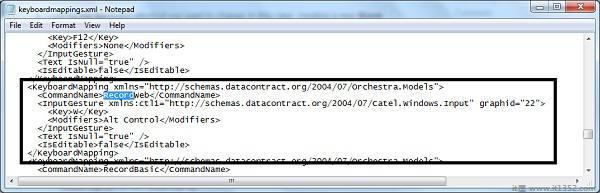
现在,我们将在< Key>之间更改选项'W' </Key与GT;说'Z'.然后我们将从Alt改变修饰符,在< Modifiers>之间控制. </修饰符> to Shift,Alt.

这将修改用于网络录制工具栏的键盘快捷键Alt + Ctrl + W为 Shift + Alt + Z .